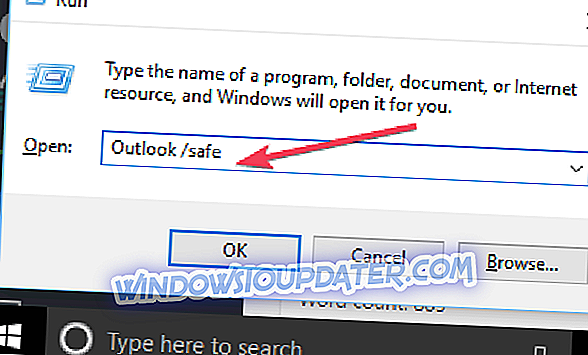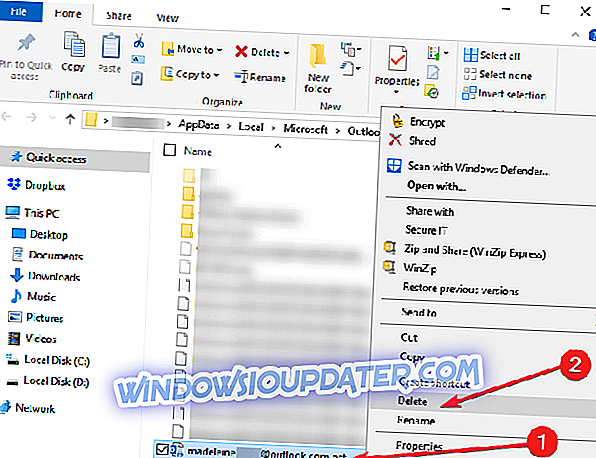Wiadomości e-mail są wspaniałe, ponieważ umożliwiają nam szczegółowe omawianie spraw. Chociaż jest to prawdziwa platforma czatowa, pomagamy nam dyskutować o rzeczach w czasie rzeczywistym, jednak nie zmniejszyło to znacznie popularności e-maili. Niestety, nie wszystkie e-maile, które otrzymujemy, są ważne i najlepiej je usunąć, aby zachować porządek i porządek w skrzynce odbiorczej.
Do tej pory tak dobrze, ale niestety, często może się zdarzyć nieoczekiwane zwroty, takie jak wiadomości e-mail, które usunąłeś, pojawiając się ponownie. W rzeczywistości jest to stały problem z programem Outlook 2016, chociaż podobnie jak w większości innych problemów, z pewnością jest wyjście z tego bałaganu.
Jak pozbyć się usuniętych wiadomości e-mail, które wracają do skrzynki odbiorczej?
- Wyłącz problematyczne dodatki
- Usuń plik OST i odbuduj nowy
- Odtwórz plik OST
- Opróżnij folder przedmiotów do odzyskania
Rozwiązanie 1: Wyłącz problematyczne dodatki
Mogą istnieć pewne dodatki, które mogą kolidować z funkcjami programu Outlook, co prowadzi do nieoczekiwanego problemu. Wyłączenie takich dodatków może pomóc w rozwiązaniu problemów. Oto kroki.
- Uruchom okno dialogowe Uruchom . Aby to zrobić, przytrzymaj klawisz Windows + R lub naprzemiennie, możesz po prostu wpisać Uruchom w polu wyszukiwania Cortana i nacisnąć Enter.
- W oknie dialogowym Uruchom wpisz Outlook / safe i naciśnij klawisz Enter .
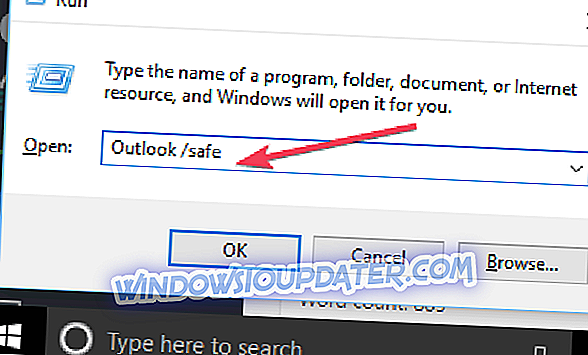
- Spowoduje to uruchomienie programu Outlook w trybie awaryjnym .
Następnie będziesz musiał zidentyfikować problemy z tworzeniem dodatku i wyłączyć je.
- Aby to zrobić, kliknij Plik > Opcje > Dodatki
- Znajdziesz tam Manage Com-in Add . Kliknij przycisk Idź obok niego.
- Jeśli na liście są jakieś dodatki, usuń zaznaczenie pola wyboru dla jednego dodatku i uruchom ponownie program Outlook i sprawdź, czy problem nadal występuje. Pomysł polega na znalezieniu dodatku, który może powodować błąd.
- Jeśli tak, powtórz powyższy krok z innym dodatkiem, dopóki nie wyzerujesz celu. Jeśli nie, niewłaściwy dodatek został już zajęty i problem został rozwiązany.
Rozwiązanie 2: Usuń plik OST i odbuduj nowy
Czasami mogą występować uszkodzenia plików OST, co może być kolejnym powodem wielu problemów z programem Outlook 2016, w tym usunięcie odzyskanych wiadomości e-mail. Oto kroki:
- Zamknij program Outlook, jeśli jest otwarty.
- Otwórz okno Uruchom, naciskając klawisz Windows + R lub wpisując Uruchom w polu wyszukiwania Cortana i naciskając klawisz Enter .
- W oknie dialogowym Uruchom wpisz następujące polecenie i kliknij przycisk OK : % LOCALAPPDATA%
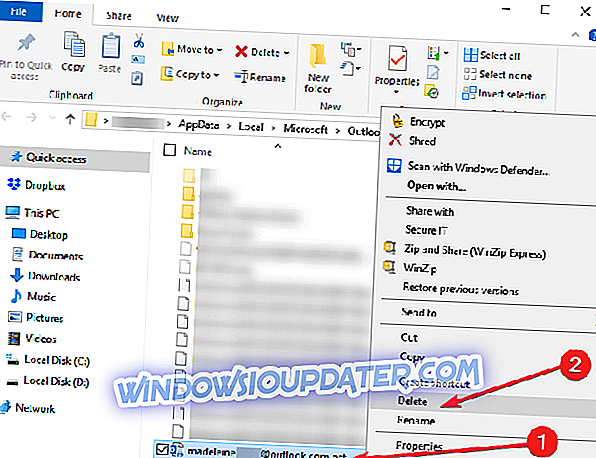
- Wybierz plik ost i naciśnij Usuń lub kliknij go prawym przyciskiem myszy i wybierz Usuń .
Rozwiązanie 3: Odtwórz plik OST
Po pomyślnym usunięciu pliku OST następnym krokiem byłoby odtworzenie go. Oto kroki:
- Kliknij Plik > Informacje
- Kliknij Ustawienia konta . Następnie kliknij dwukrotnie Microsoft Exchange .
- Pojawi się wyskakujące okienko ustawień . Kliknij Więcej ustawień .
- Kliknij Advance > Offline Folder File Setting .
- Wybierz lokalizację, w której zostanie zapisany plik ost i kliknij OK .
- Może pojawić się komunikat o błędzie. Kliknij OK . Spowoduje to utworzenie nowego pliku ost .
- Kliknij OK > Zakończ .
Rozwiązanie 4: Opróżnij folder odzyskiwalnych elementów
Teraz Folder Odzyskiwalnych Elementów jest bardzo celową funkcją projektową i ma na celu pomoc w radzeniu sobie z sytuacją, gdy powiesz, że twoje maile zostały usunięte przypadkowo lub z powodu jakiejkolwiek złośliwej próby. Innym powodem, dla którego dany folder działa jako miejsce przechowywania usuniętych wiadomości e-mail, jest to, że pomaga on pobierać maile w celu ułatwienia spraw sądowych lub dochodzeniowych.
Kolejnym punktem, o którym należy pamiętać, jest to, że folder Odzyskiwalne elementy można opróżnić tylko w następującym scenariuszu - jeśli nie ma
- W miejscu wstrzymania
- Sprawa sądowa
- Odzyskiwanie pojedynczego elementu w folderze
Jeśli tak, folder można opróżnić za pomocą kilku prostych kroków. Lub, zaleca się, aby zachować folder w stanie nienaruszonym, dopóki uchwyt nie będzie na swoim miejscu.
W poprzednim przypadku, w którym nie ma wstrzymania lub sporu sądowego na miejscu lub nie ma możliwości odzyskania pojedynczego elementu, oto co musisz zrobić, aby opróżnić folder Odzyskiwalne elementy .
Proces jest uruchamiany za pomocą programu Windows PowerShell . Pierwszym krokiem jest oczywiście otwarcie Windows PowerShell . Oto kroki: Kliknij prawym przyciskiem myszy Start i wybierz Windows PowerShell (Admin) . Alternatywnie możesz również wpisać WindowsPowerShell w polu wyszukiwania Cortana . Z wyświetlonego wyniku wyszukiwania kliknij prawym przyciskiem myszy Windows PowerShell i wybierz Uruchom jako administrator .

Wpisz następujące polecenie i naciśnij enter:
Search-Mailbox -Identity „xxxx yyyy” -SearchDumpsterOnly -TargetMailbox „Discovery Search Mailbox” -TargetFolder „xxxxyyyy-RecoverableItems” - DeleteContent
Powyższe polecenie usunie skrzynkę pocztową, ale skopiuje zawartość do innej skrzynki pocztowej . Jeśli tego nie chcesz, uruchom następujące polecenie:
Search-Mailbox -Identity „Gurinder Singh” -SearchDumpsterOnly -DeleteContent
Jednak w przypadku, gdy chcesz usunąć zawartość folderu Odzyskiwalne elementy, mimo że został on wstrzymany lub włączono odzyskiwanie pojedynczych elementów, zapoznaj się z dokumentem Microsoft tutaj.
Zaleca się również, aby przejść przez ten link, aby usunąć wiadomości e-mail raz na zawsze.
Tymczasem oto kilka dodatkowych zasobów, które mogą Cię zainteresować:
- Pełna poprawka: Outlook 2016 ulega awarii podczas pracy z pocztą z załącznikiem
- Pełna poprawka: Outlook 2016 ulega awarii podczas uruchamiania
- Nowa aktualizacja pakietu Office 2016 rozwiązuje problem z kontami POP3 w programie Outlook 2016
- Outlook 2016 z ciemnym motywem zmniejsza zużycie energii